更新时间:2025-06-17 GMT+08:00
新建时间限定
原子指标是计算逻辑的标准化定义,时间限定则是条件限制的标准化定义。为保障所有统计指标统一、标准、规范地构建,时间限定在业务板块内唯一,并唯一归属于一个来源逻辑表,计算逻辑也以该来源逻辑表模型的字段为基础进行定义。由于一个时间限定的定义可能来自于归属不同数据域的多个逻辑表,因此一个时间限定可能归属于多个数据域。
新建时间限定并发布
- 在DataArts Studio控制台首页,选择对应工作空间的“数据架构”模块,进入数据架构页面。
- (可选)在数据架构控制台,单击左侧导航树中的“配置中心”,在功能配置下选择是否开启“时间限定生成使用动态表达式”功能,默认关闭。
图1 功能配置
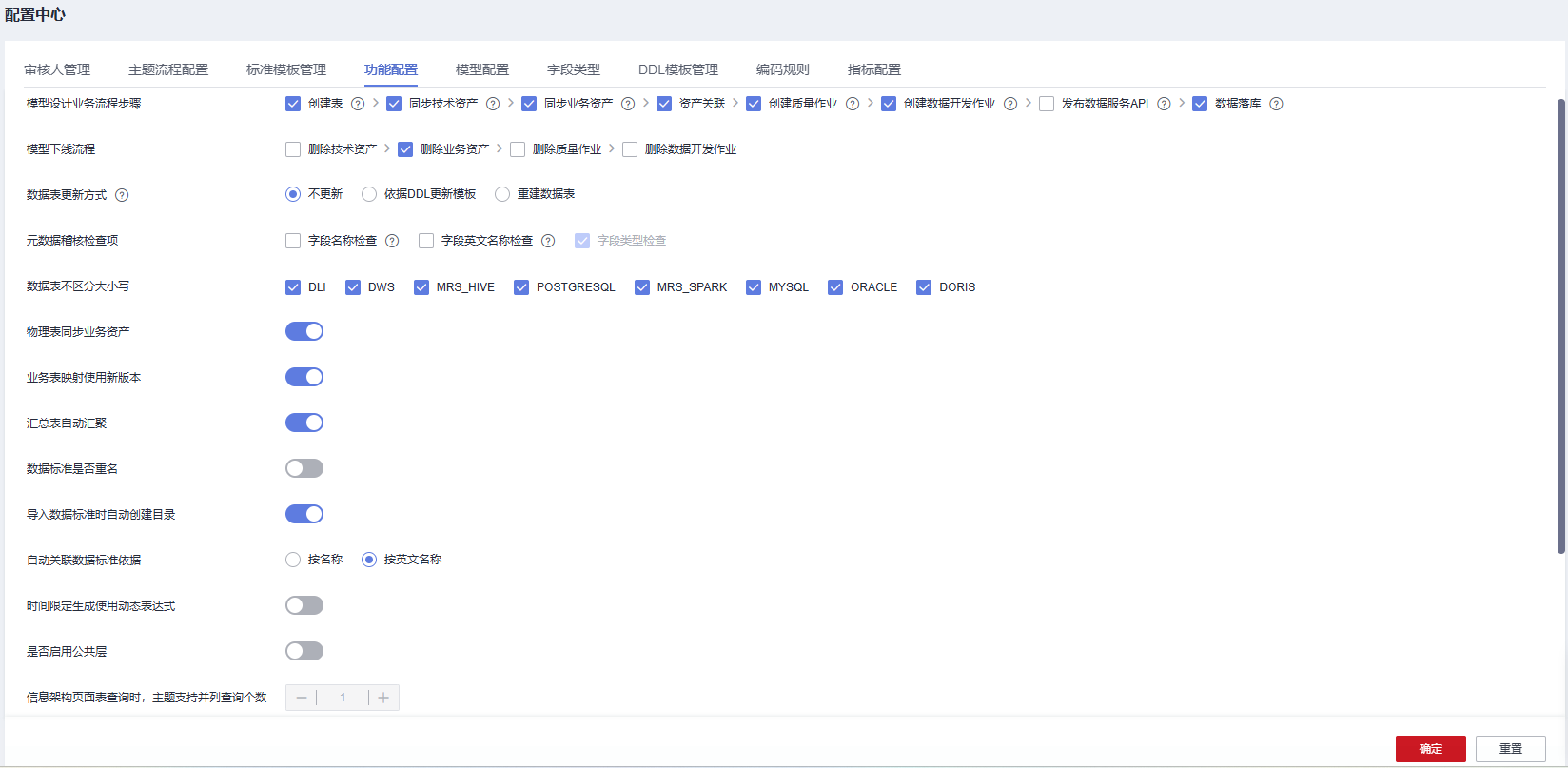
- 在数据架构控制台,单击左侧导航树中的“技术指标”,选择“时间限定”页签。
- 进入时间限定页面后,单击“新建”按钮。
- 在新建时间限定页面,参考表1配置参数,然后单击“发布”。
图2 时间限定

- 在弹出框中,选择审核人,单击“确认提交”,提交发布审核。

如果当前用户已被添加为审核人,则可以勾选“自助审批”,单击“确认提交”后,状态显示为“已发布”。
选择审核人时,系统支持选择多个审核人,全部审批通过后,状态才会显示为已发布。如果有任意一个人驳回,则状态为已驳回。
- 等待审核人员审核。
管理时间限定
- 在数据架构控制台,单击左侧导航树中的“技术指标”,选择“时间限定”页签,进入时间限定页面。
图3 时间限定页面

- 您可以根据实际需要选择如下操作。
- 编辑
- 在需要编辑的时间限定右侧,单击“编辑”,进入编辑时间限定页面。
- 根据实际需要编辑相关内容。
- 单击“保存”,保存该时间限定信息;或者单击“发布”,发布该时间限定信息。
- 发布
- 在需要发布的时间限定右侧,单击“发布”,弹出“提交发布”对话框。
- 在下拉菜单中选择审核人。
- 单击“确认提交”。
- 发布历史
- 在列表中,找到所需查看的时间限定,单击“更多 > 发布历史”,将显示“发布历史”页面。
- 在“发布历史”中,您可以查看时间限定的发布历史和版本对比信息。
- 下线
- 在需要下线的时间限定右侧,单击“更多 > 下线”,系统弹出“提交下线”对话框。
- 在下拉菜单中选择审核人。
- 单击“确认提交”。

下线及删除时间限定的前提是无依赖引用,即衍生指标引用。
- 删除
- 勾选需要删除的时间限定,单击页面上方“删除”,系统弹出“删除”对话框。
- 单击“是”。
父主题: 技术指标






